centOS7.3新安裝後,設定IP,以及Putty遠端和Xshell遠端 (學習是個持續的過程,也許中途放鬆過,但是仍然能重新撿起來,並學以致用,方為真勇士)
有一段時間沒有寫學習心得了;現在開始加油,再接再勵。
從最基礎的開始
1.安裝centOS7.3之後設定IP地址。一般linux的系統都是作為伺服器的系統來使用,伺服器的屬性註定了他的IP不能隨意的更變,所以需要設定一個固定的IP地址。
一般centos系統安裝完成後,IP都是通過dhcp來獲得的。所以我們需要改變它的IP地址獲取方式,以及設定一個靜態的IP地址。
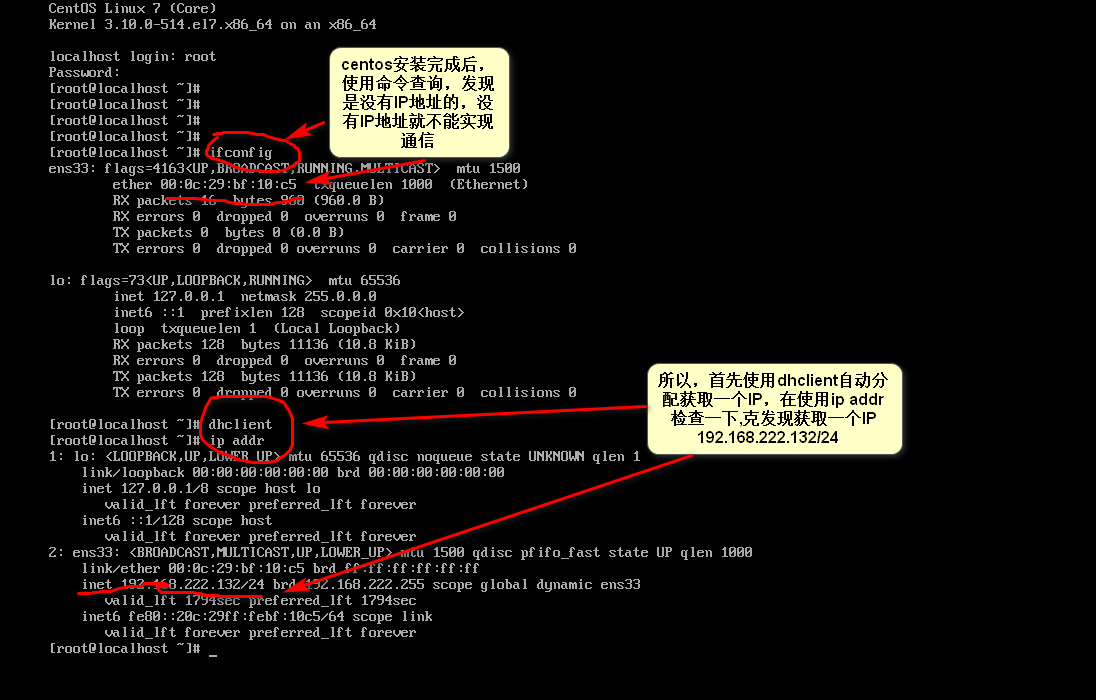
每一個系統的版本網絡卡的名字都不一定一樣,比如centOS7.0系統之前的版面網絡卡就是eth0之類
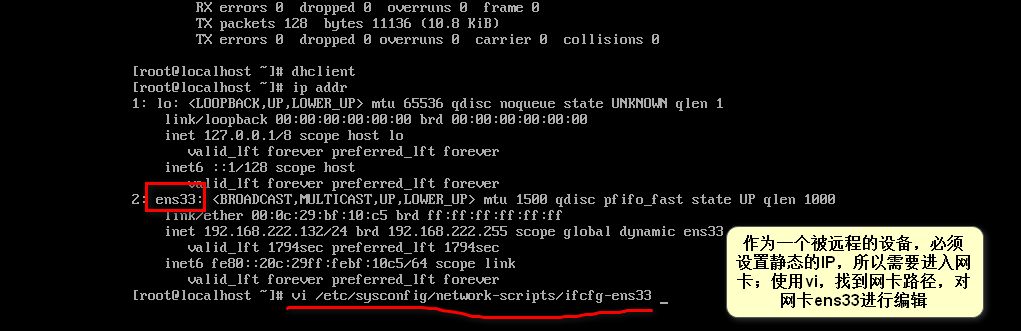
“vi”是centOS 最基礎的編輯檔案的命令;在不熟悉其他編輯命令的情況下,多使用。
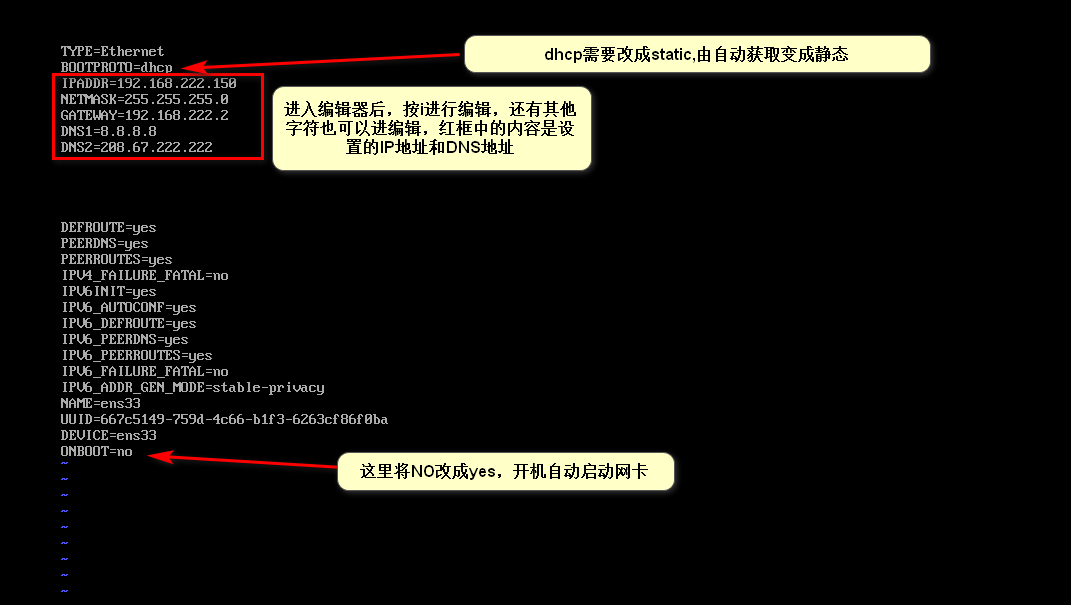
設定網絡卡IP時,一定要注意單詞不要輸錯。
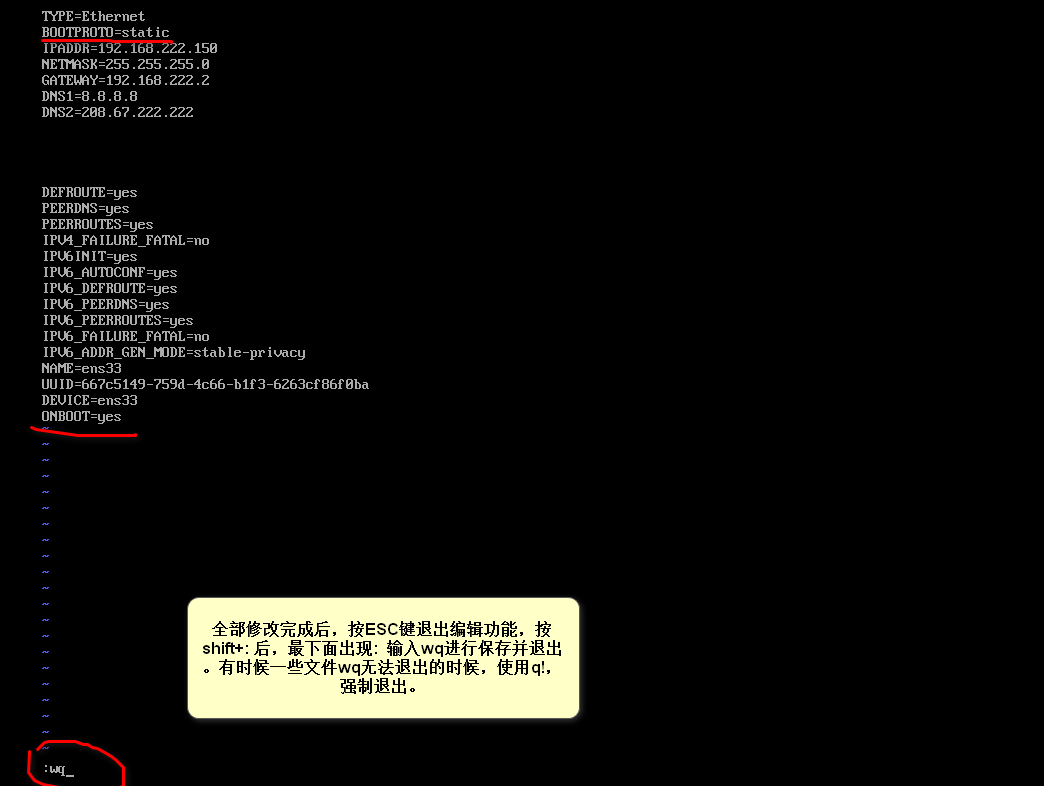
如果使用強制退出後,你所寫在檔案當中的內容將無法儲存。

啟動服務的命令有很多種,像 systemctl restart network.service 等;設定好了後,輸入命令檢查一下,或者是重啟虛擬機器檢查;
下面是,設定遠端連線的方式,方便操作和進行各種實驗;常用的遠端方式有很多,看個人喜好。
putty遠端設定,第一步必須確定你要遠端的伺服器或者主機能跟你進行通訊。使用ping進行測試。

名稱下面有個save儲存,你給某個主機設定好連線方式後,下次直接選擇某個名稱就可以直接進行遠端連線,不需要再次輸入IP主機IP了
遠端連線成功後悔出現下面的圖形
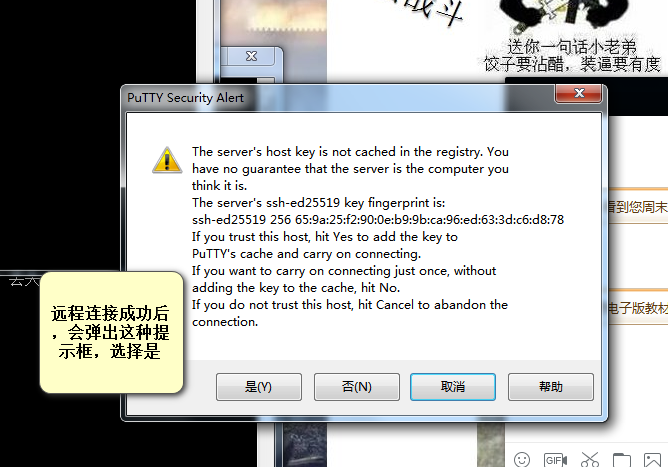
在前期來說,使用遠端就是方便複製一些較長的程式碼,命令等。
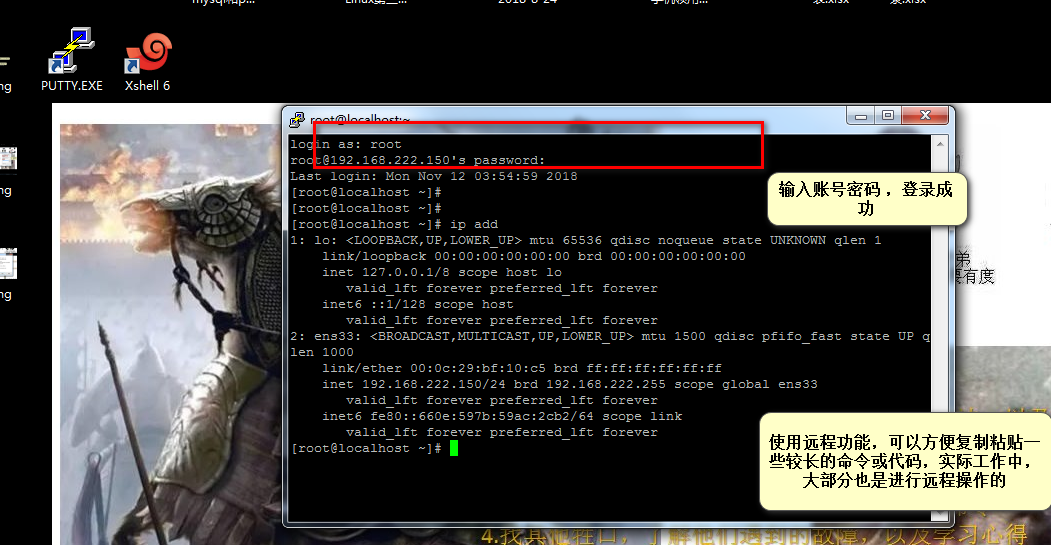
使用xshell進行遠端;
安裝好xshell軟體後,執行xshell

xshell有許多其他的功能選項,有空可以多研究研究,這裡就不做其他介紹了
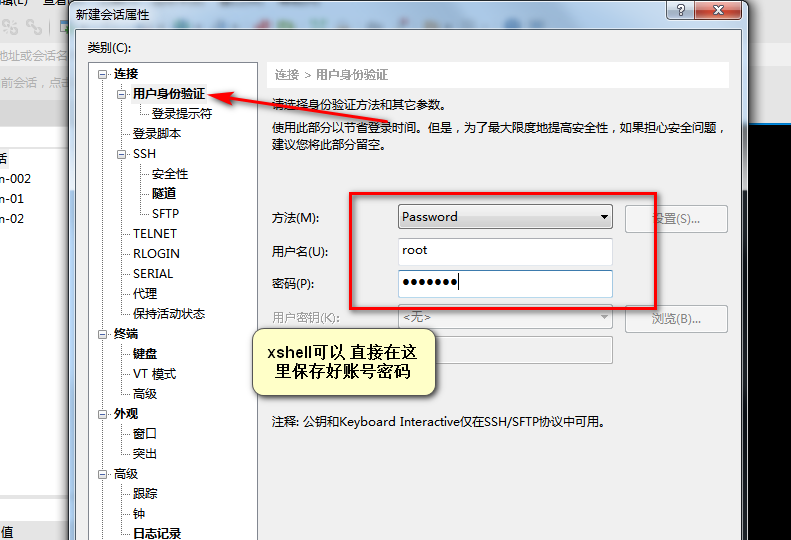
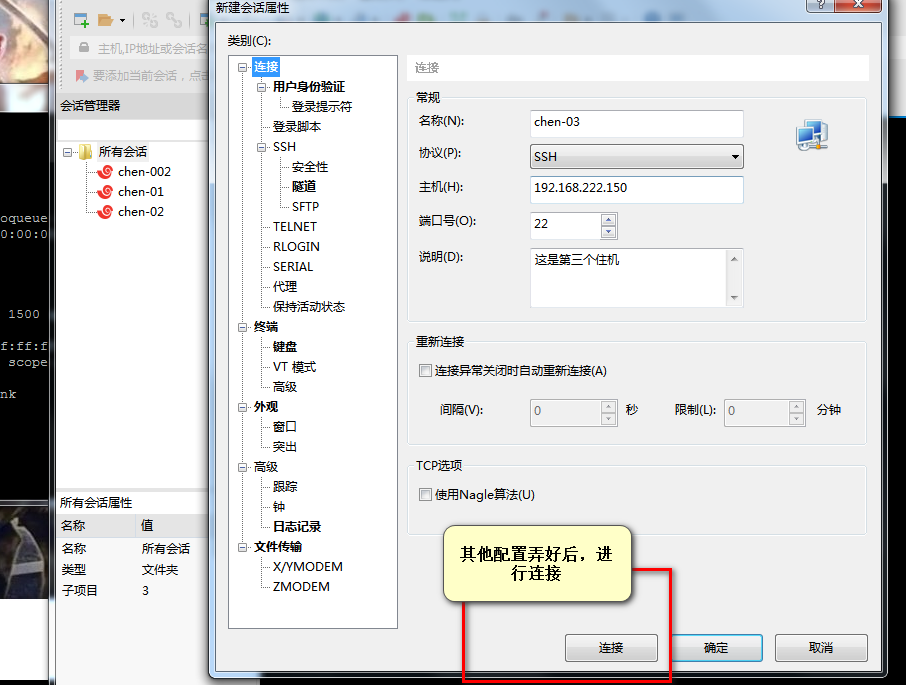
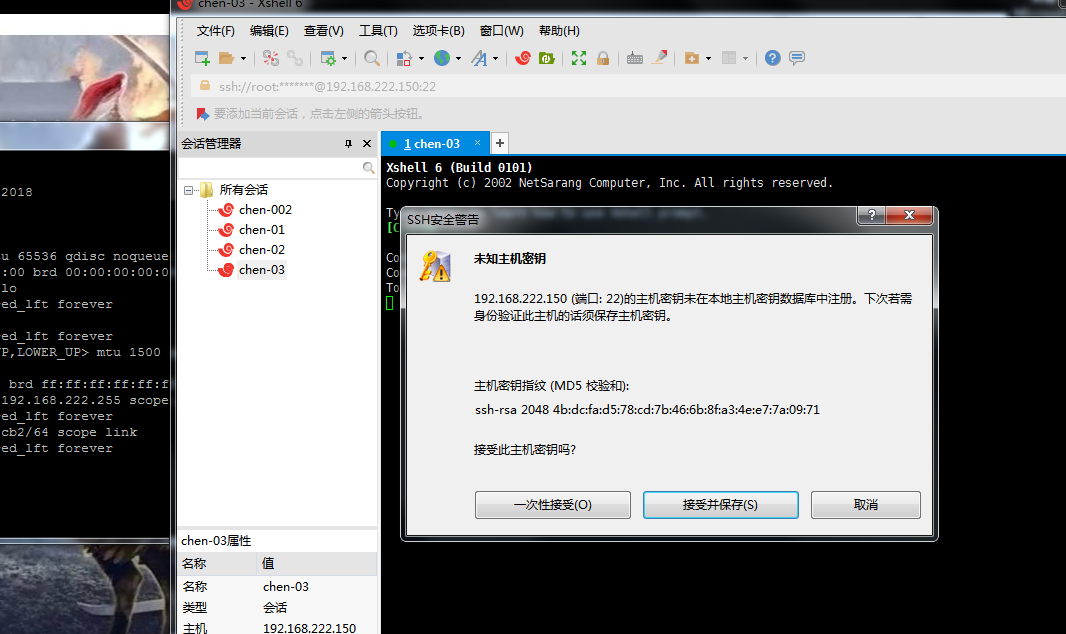

xshell相對putty來說,遠端的過程比較簡單,其他的功能都是中文,比較容易理解。
下面是加密的連線方式。putty 和xshell 原理相同,步驟也差不多。
都是先生成祕鑰,然後將公鑰複製到centOS系統中的固定檔案中。使用者通過自身的私鑰與系統的公鑰進行加密登入;如果使用者在其他的電腦或者是外網登入系統,必須匯入
私鑰,所以私鑰需要儲存好;
先上putty,第一步,建立祕鑰,其中可以選擇加密方式和長度。
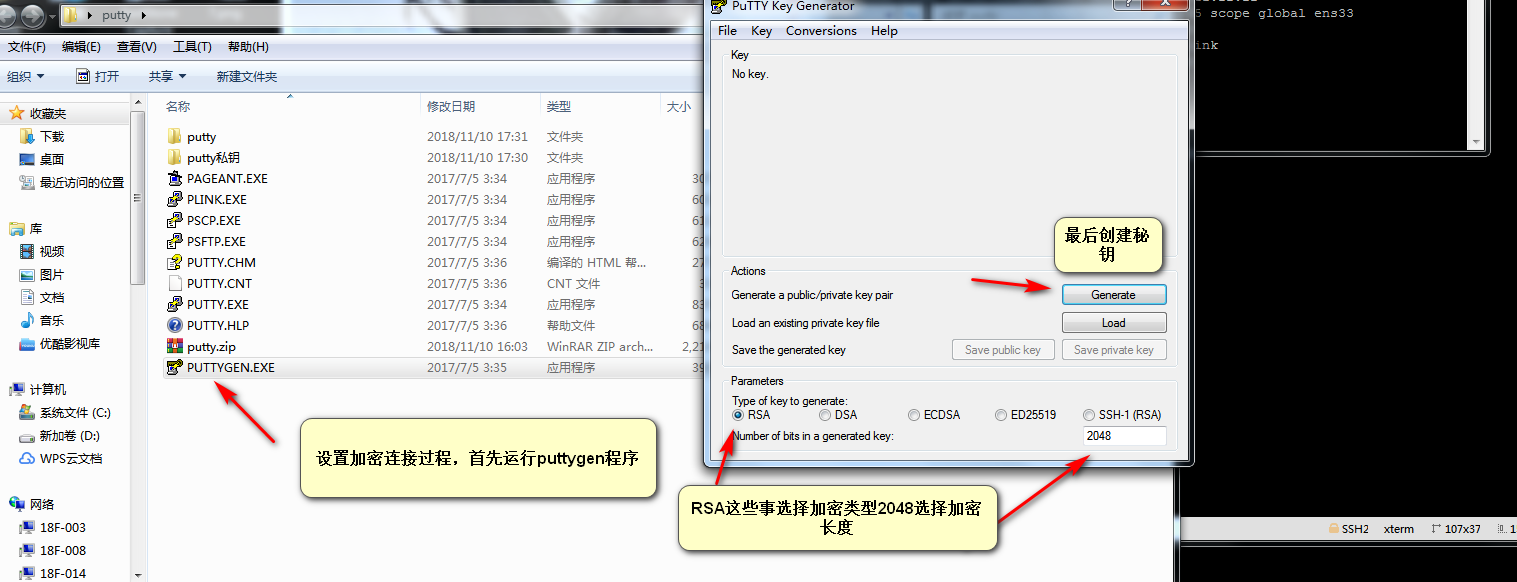
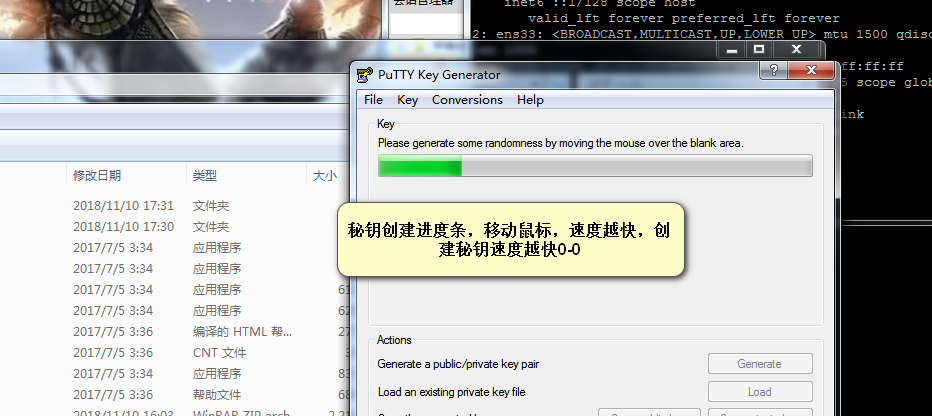
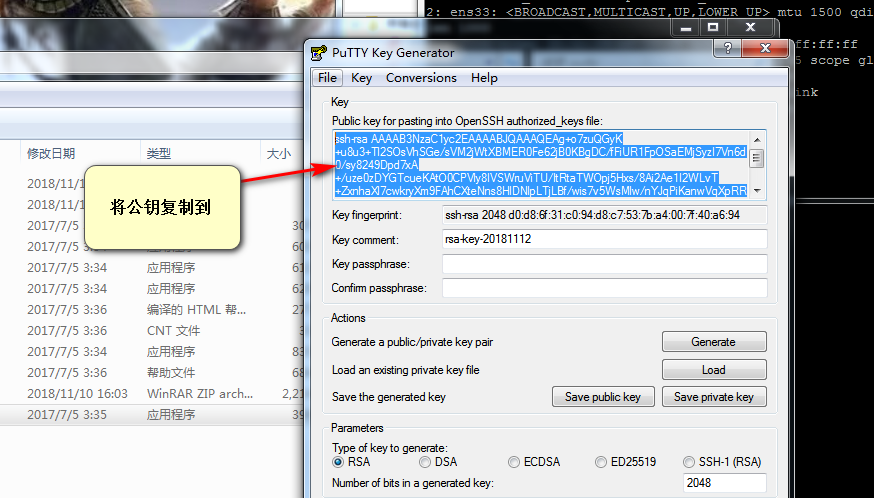
.ssh/authorized_keys 這是一個固定的檔案路徑和格式,作為存放公鑰的地方。(老師教的,水平有限暫時這麼理解)
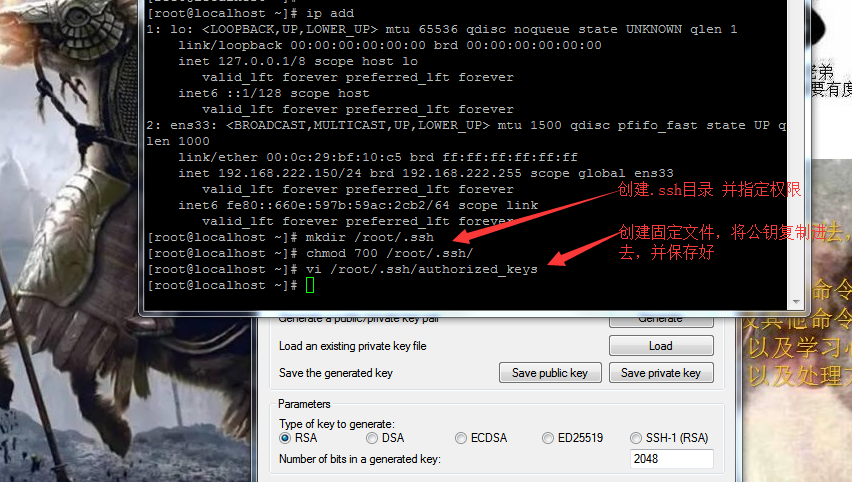
vi 進入檔案後,需要用一些專門的命令,才能在檔案中進行編輯,需要多去熟練;
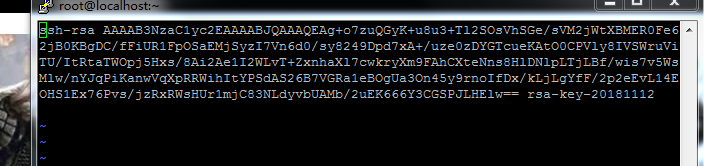
公鑰設定好後,在客戶端設定私鑰密碼;在將私鑰匯出來儲存好。

重新建立一個名稱,將祕鑰的登陸方式儲存在這個名稱中,以後登陸 ,直接選擇chen-003就是祕鑰登入了。
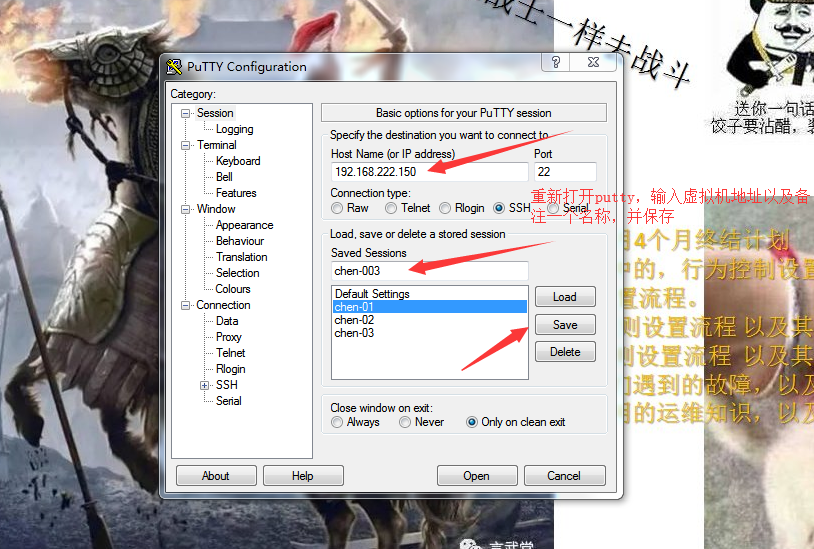
選擇登入的方式和祕鑰的路徑;必須選擇祕鑰的路徑。就是前面儲存下來的祕鑰。
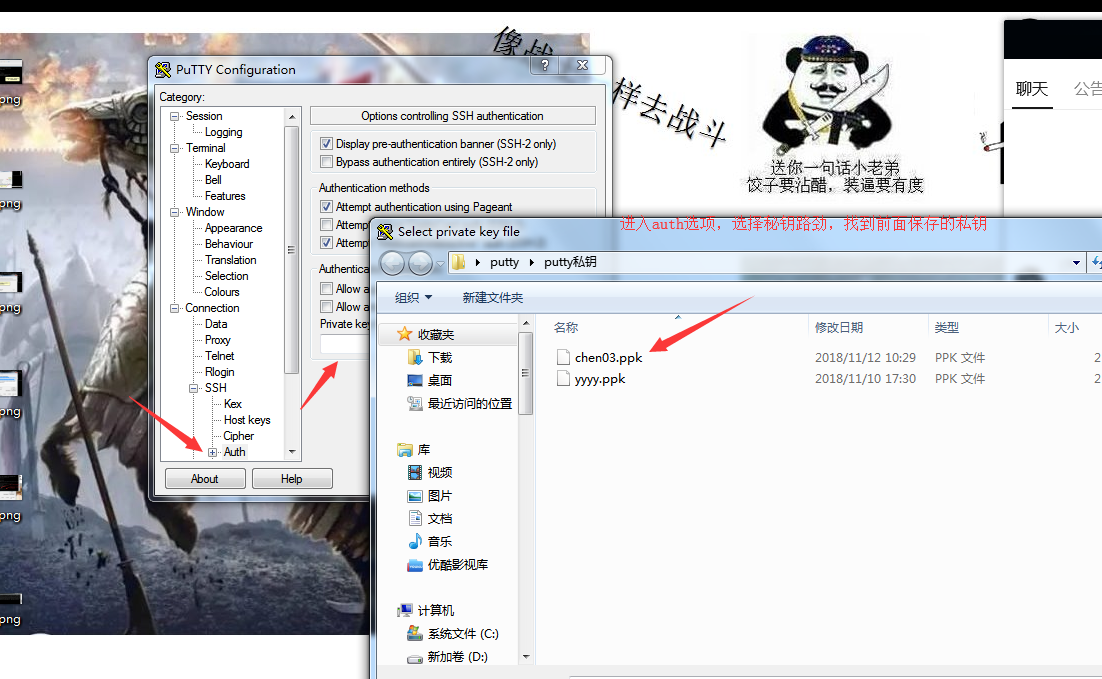
設定完成後,使用祕鑰密碼進行登入~如下圖。
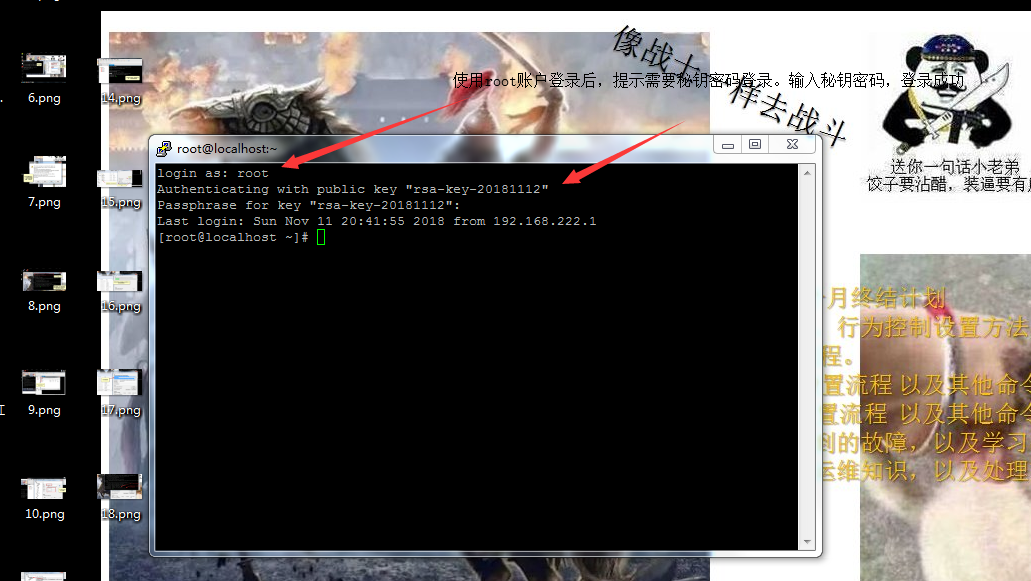
xshell的祕鑰登入方式大部分與putty是一樣的,過程如下:
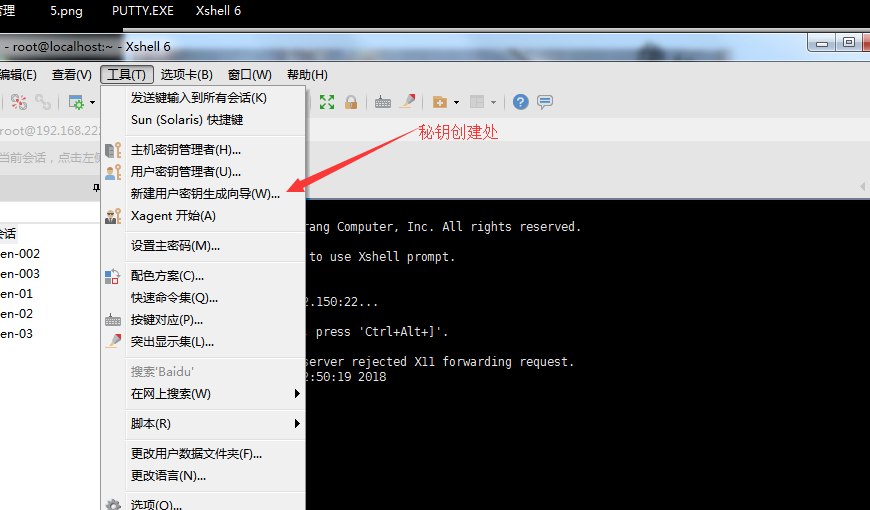
根據提示步驟建立公鑰,然後設定好私鑰的名稱和密碼。最後將私鑰匯出來儲存在主機上。
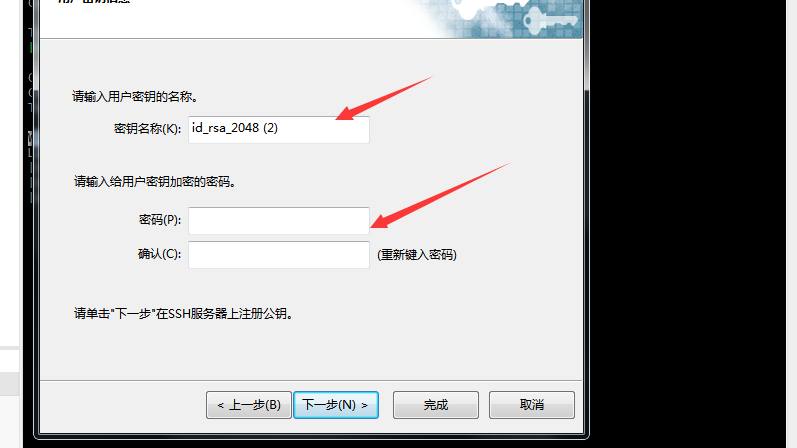
公鑰複製到虛擬機器的公鑰檔案中
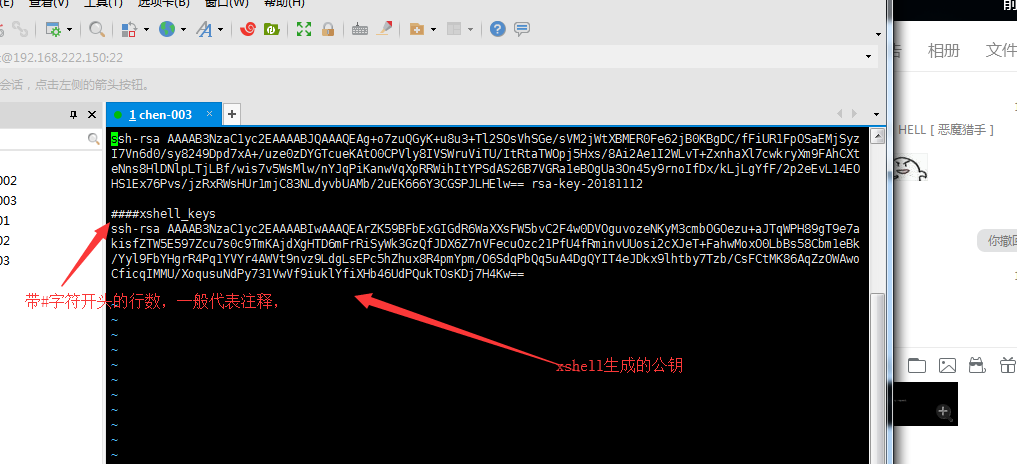
與root密碼登入方式的最大區別就在與,使用者身份驗證的選項不一樣,如下圖;

下圖就是祕鑰方式完成登入,從圖中無法分別出與普通登入方式的區別
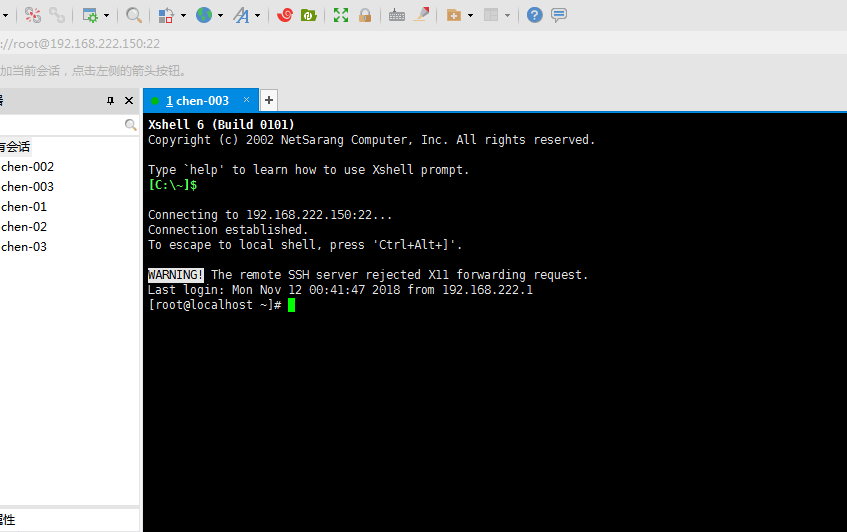
總結:祕鑰的登入方式相對於普通的登入方式來說,安全性要高。而且有些安全要求比較的高的公司,會禁止掉root使用者普通登入。
多多學習!
